Paramètres avancés
Vous pouvez modifier le comportement du Gestionnaire de fichiers et sa façon de présenter certaines informations en modifiant les paramètres de la catégorie Paramètres avancés dans la fenêtre Propriétés.
Cette fenêtre du Gestionnaire de fichiers, également appelée fenêtre de propriétés des utilitaires, est présentée à la Figure 2-46.
Figure 2-46 Fenêtre Propriétés, catégorie Paramètres avancés
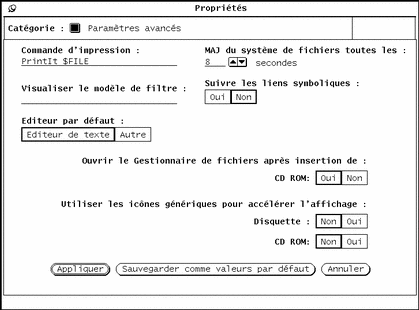
Commande d'impression
La zone de texte Commande d'impression permet d'indiquer la commande d'impression UNIX à appliquer par défaut aux fichiers imprimés à partir du Gestionnaire de fichiers et pour lesquels aucune commande d'impression particulière n'a été définie dans la base de données de l'Utilitaire d'assemblage. La commande d'impression de la Figure 2-46 imprime les fichiers en mode paysage sur l'imprimante par défaut et utilise le programme d'impression PostScript mp. Si vous modifiez la commande d'impression, n'oubliez pas d'entrer $FILE à l'endroit où le nom du fichier devra figurer.
Visualiser le modèle de filtre
Dans la zone de texte Visualiser le modèle de filtre, vous pouvez indiquer un type de fichier lorsque vous souhaitez afficher uniquement les fichiers correspondants dans la sous-fenêtre des fichiers du Gestionnaire de fichiers. Dans l'exemple de la Figure 2-47, le filtre *.rs n'affiche que les fichiers raster d'un répertoire qui comporte pourtant d'autres types de fichiers. Le filtre que vous avez défini apparaît dans l'en-tête de la fenêtre.
Figure 2-47 Sous-fenêtre des fichiers après définition d'un filtre de fichiers
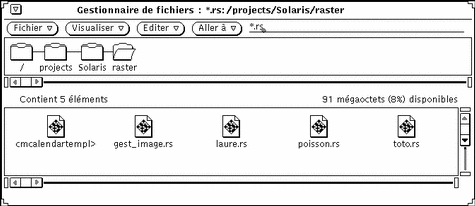
Editeur par défaut
-
Le paramètre Editeur par défaut permet d'indiquer dans quel éditeur vous souhaitez afficher le texte des fichiers qui ne sont pas liés à une application particulière. Si vous cliquez avec SELECT sur Autre, vous faites apparaître une zone de texte dans laquelle vous pouvez préciser le nom d'un éditeur de texte appartenant à une autre application. Si la fenêtre de l'éditeur demandé ne s'affiche pas, vous devez d'abord demander le lancement d'un Utilitaire Shell.
Remarque :
lancer des commandes comme rm ou rlogin sans préciser le nom d'un Utilitaire Shell pour les exécuter peut entraîner un comportement imprévisible de la part du Gestionnaire de fichiers. A moins que la commande s'exécute dans sa propre fenêtre (comme l'Editeur de texte, textedit, ou la Messagerie, mailtool), insérez shelltool dans la zone de texte Editeur par défaut, comme illustré à la Figure 2-46.
Mise à jour (MAJ) du système de fichiers
Indiquez dans cette zone le délai en secondes au terme duquel le Gestionnaire de fichiers vérifie si des éléments ont été ajoutés ou supprimés.
Suivre les liens symboliques
Si la valeur Non est définie pour ce paramètre (valeur par défaut), les noms des fichiers s'affichent tels que vous les avez entrés. Cela se produit par exemple pour la zone Aller à. Si vous choisissez Oui, vous pouvez voir les liens créés entre les systèmes de fichiers.
Ouvrir le Gestionnaire de fichiers
Ouvre automatiquement la fenêtre correspondant au CD ROM inséré dans le lecteur.
Utiliser les icônes génériques
Lorsque vous insérez une disquette ou un CD ROM dans un lecteur, les icônes sont parfois longues à s'afficher. Si l'aspect des icônes vous importe peu et/ou si vous souhaitez qu'elles s'affichent rapidement, choisissez Oui pour ce paramètre. L'affichage des icônes génériques est en effet plus rapide.
- © 2010, Oracle Corporation and/or its affiliates
